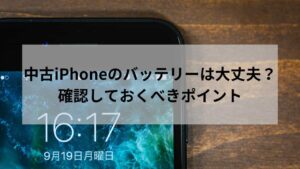moto g32の便利なカメラの使い方!クイックキャプチャーがすごい

どーも!ますえいです。
ぼくはmoto g32を1年間使っています。
1年間も使っていると、おどろかされる機能も多くありましてですね。
そのなかでも、カメラの「クイックキャプチャー」という機能はとても便利。
ノールックでカメラを起動できて、奇跡の瞬間を逃さず写真を撮ることができます。
本記事では、moto g32のカメラのめっちゃ便利な機能「クイックキャプチャー」をの使い方を紹介。
現在、moto g32を使っている人にぜひ使ってほしい機能ですので、参考にしてください。

moto g32のカメラの位置
まずは、moto g32のカメラ位置について。
背面カメラ
moto g32の背面カメラは下の画像のようになっています。

インカメラ
次は、インカメラです。
インカメラは画面の上部に穴(パンチホール)があります。
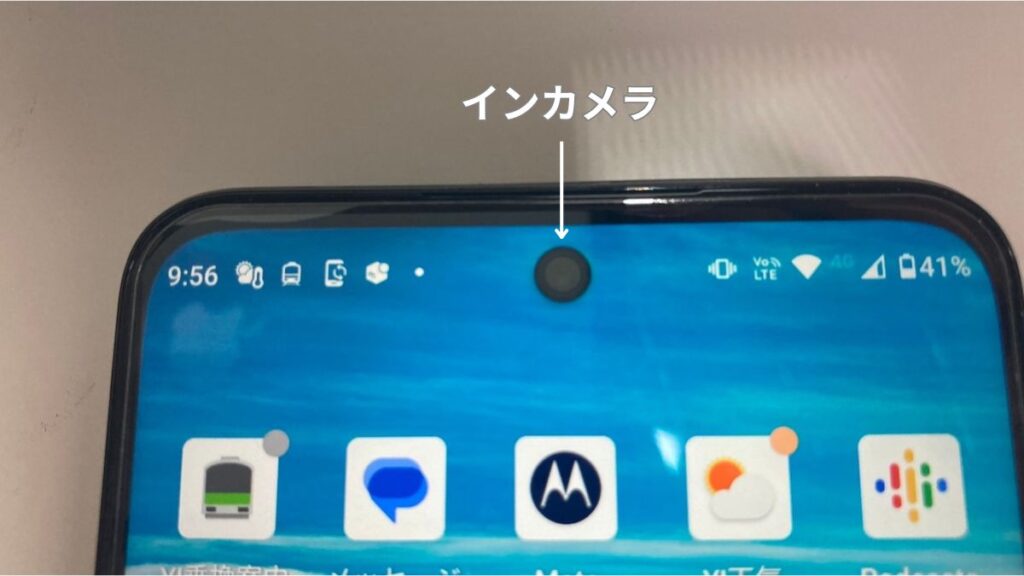
moto g32の便利なカメラの使い方
moto g32のカメラには「クイックキャプチャー」という便利な機能があります。
ロック画面状態やアプリを使っているときでも、カメラをすぐに起動できる優れた機能。
これから使い方を解説します。
手をひねるとカメラ起動
クイックキャプチャーは、moto g32を持っている手首を素早く2回連続でひねります。
ひねるときは、ドアノブを回すようなイメージですね。
ロック画面から手を素早く2回連続でひねる。


するとカメラが起動。

これだけ素早く簡単にカメラが起動できれば、お子さんの運動会で大事な瞬間を逃すことはないですね。
背面カメラとインカメラの切り替え
カメラが起動した後にまた手首を2回連続でひねると。
背面カメラとインカメラの切り替えができます。
クイックキャプチャーの設定方法
次にクイックキャプチャーの設定方法について解説。
クイックキャプチャー設定手順
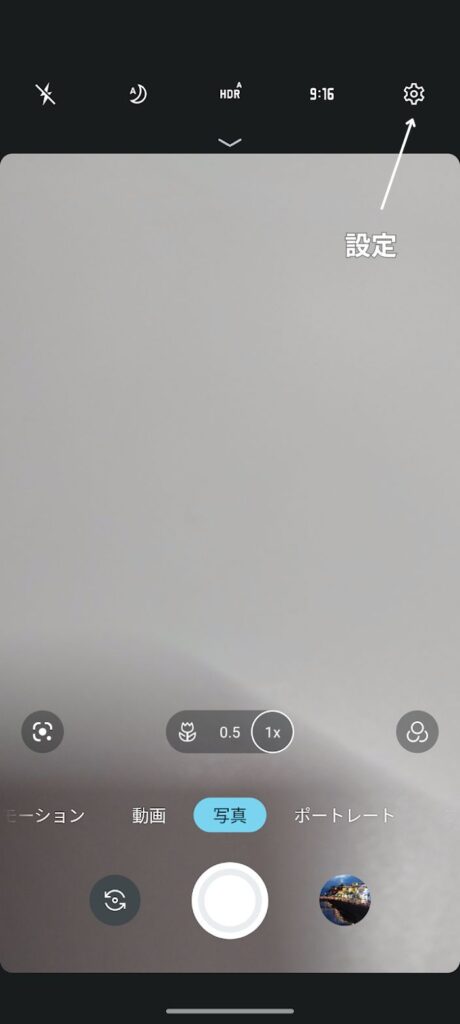
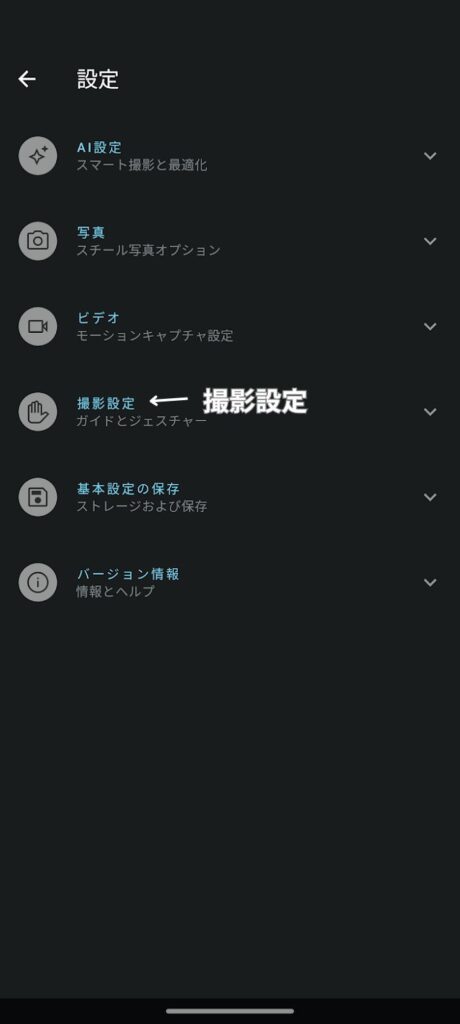
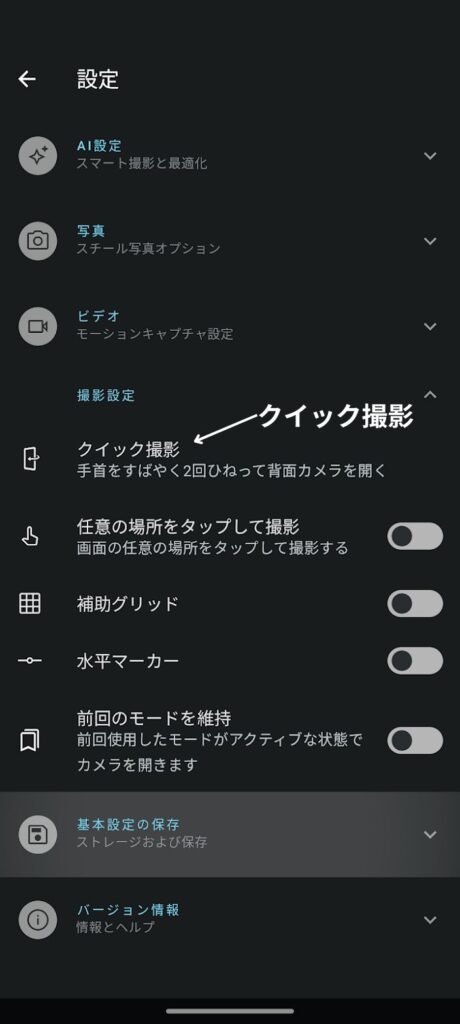
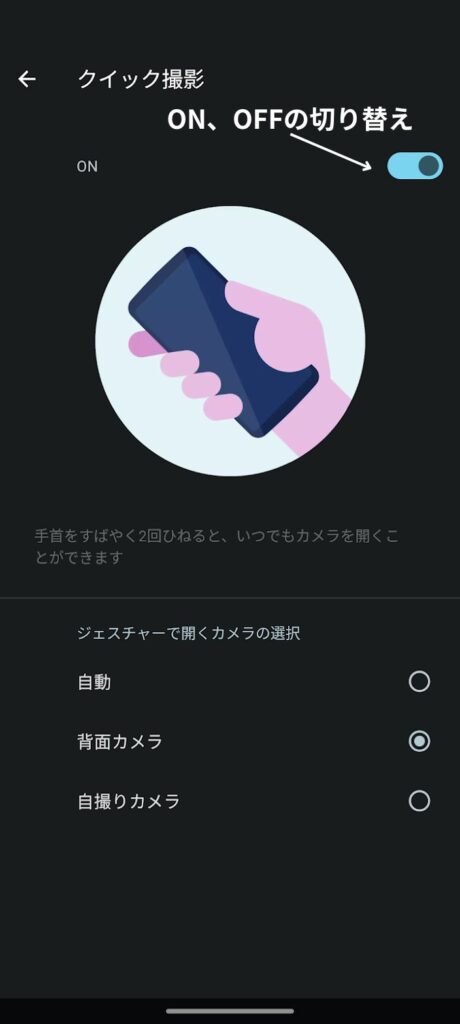
クイックキャプチャーでカメラを起動したときに、自動や背面カメラかインカメラかを選択することもできます。
まとめ
moto g32のクイックキャプチャーを使えば、大事な瞬間を逃すこともありません。
普通にカメラを起動したり、ロック画面からスワイプして起動するよりも圧倒的に速いです。
ノールックでできますからね。
moto g32を持っている人はぜひ試してみてください。
ますえいでした。